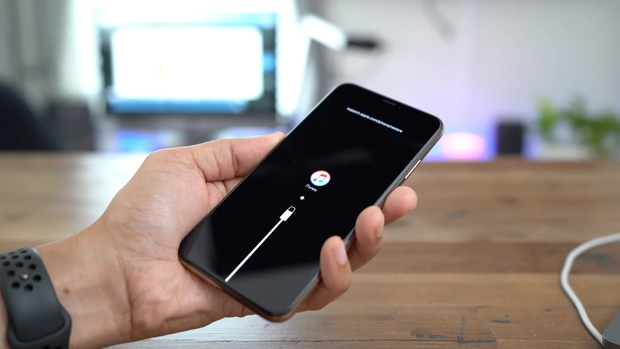Điện thoại bật mãi không lên nguồn: Thử ngay cách làm hiệu quả này trên mọi mẫu iPhone
Bên cạnh việc máy hoạt động chậm, rớt mạng và camera trục trặc, một số người dùng còn gặp phải sự cố không thể bật nguồn iPhone.
Khắc phục sự cố iPhone không lên nguồn đôi khi khá rắc rối, đặc biệt khi nguyên nhân gốc rễ của sự cố không rõ ràng. iPhone không lên nguồn thường vì một số lý do, bao gồm cả lỗi phần mềm, pin kiệt hoặc tác động phần cứng nghiêm trọng có thể làm hỏng các bộ phận bên trong của điện thoại.
Đây là những cách bạn có thể thử nếu iPhone không lên nguồn trước khi phải mang đến trung tâm bảo hành.
Buộc khởi động lại
Bạn có thể đã thử bật iPhone của mình bằng cách nhấn nút nguồn cạnh bên trong vài giây. Nếu iPhone của bạn không lên, hãy chọn cách buộc khởi động lại (force restart).
Đây là tính năng giúp cho điện thoại khởi động lại hoàn toàn. Tùy thuộc vào kiểu máy, các bước kích hoạt tính năng này có thể khác nhau.
Nếu bạn sử dụng iPhone 8, iPhone SE (Thế hệ thứ 2) hoặc iPhone mới hơn, bao gồm cả các mẫu có Face ID, hãy làm theo các bước dưới đây. Đầu tiên, nhấn và nhả nút tăng âm lượng. Tiếp theo, nhấn và nhả nút giảm âm lượng. Cuối cùng, nhấn nút nguồn bên cạnh và giữ cho đến khi bạn thấy logo Apple xuất hiện.
Đây là cách buộc iPhone phải khởi động lại và trong quá trình này, khắc phục mọi sự cố phần mềm có thể khiến thiết bị không bật nguồn được.
Đối với iPhone 7, người dùng cần nhấn và giữ nút giảm âm lượng cùng nút nguồn cạnh bên để thực hiện. Người dùng iPhone 6s hoặc iPhone SE (Thế hệ 1) nên nhấn và giữ đồng thời các nút nguồn và nút Home rồi thả chúng ra khi nhìn thấy logo Apple.
Nếu iPhone của bạn khởi động và bắt đầu hoạt động bình thường, mọi sự cố đã được giải quyết. Tuy nhiên, nếu iPhone của bạn vẫn không phản hồi, hãy thử phương pháp sau.
Sạc iPhone trong vài giờ
Pin đã hết hoàn toàn cũng có thể khiến iPhone của bạn không lên nguồn. Khi pin iPhone giảm xuống 0%, máy sẽ tắt và hiển thị chỉ báo pin màu đỏ khi nhấn nút nguồn.
iPhone dự trữ một phần nhỏ pin, cung cấp năng lượng cho màn hình đủ để hiển thị chỉ báo. Tuy nhiên, nếu bạn không sạc iPhone trong vài ngày, pin dự trữ cũng sẽ hết dần, dẫn đến thiết bị không phản hồi.
Trong trường hợp như vậy, bạn nên cắm iPhone của mình vào bộ sạc và để yên trong ít nhất một giờ. Khi pin bắt đầu sạc trở lại đủ, iPhone sẽ tự động bật.
Tuy nhiên, nếu iPhone của bạn không bật sau khi sạc trong vài giờ, hãy kiểm tra xem cục sạc và cáp sạc có hoạt động bình thường hay không bằng cách cắm thiết bị khác vào. Hãy nhớ rằng pin iPhone đã cạn hoàn toàn có thể mất tới hai giờ trước khi có bất kỳ dấu hiệu phục hồi nào.
Bạn cũng có thể làm sạch cổng Lightning của iPhone để đảm bảo rằng mọi bụi bẩn không cản trở việc truyền điện. Hãy thử cắm lại iPhone của bạn và kiểm tra xem nó có bật sau vài giờ không. Nếu điện thoại không bật, hãy thử kết nối điện thoại với iTunes trên máy tính để xem có thể tạo bản sao lưu không.
Khôi phục dữ liệu bằng iTunes
Nếu iPhone của bạn không bật ngay cả sau khi thực hiện khởi động lại hoặc sạc pin trong vài giờ, bạn có thể phải thực hiện khôi phục cài đặt gốc.
Tuy nhiên, trước khi bạn đặt lại điện thoại, bạn nên thử tạo một bản sao lưu vì thao tác này sẽ xóa tất cả dữ liệu.
Bạn sẽ cần một máy tính (tốt nhất là máy Mac) với phiên bản iTunes mới nhất. Kết nối iPhone với máy tính của bạn bằng cáp Lightning. Mở iTunes trên máy tính. Kiểm tra xem ứng dụng có hiển thị biểu tượng iPhone ở bên phải tab Nhạc không. Nếu biểu tượng hiển thị, bạn có thể sao lưu iPhone của mình.
Nhấp vào biểu tượng điện thoại, sau đó chọn Summary. Trong phần Backups, nhấp vào Back Up Now. Máy tính của bạn có thể mất vài phút để tạo bản sao lưu cho iPhone.
Tuy nhiên, nếu biểu tượng điện thoại không xuất hiện trong iTunes, bạn sẽ không thể tạo bản sao lưu. Trong trường hợp này, bạn sẽ cần dựa vào bản sao lưu iCloud cũ hơn để khôi phục iPhone của mình.
Nếu không thể sao lưu iPhone, bạn không thể làm gì khác ngoài việc liên hệ với bộ phận Hỗ trợ của Apple và gửi điện thoại đi sửa chữa. Nếu sự cố nghiêm trọng, trung tâm dịch vụ có thể cung cấp cho bạn một thiết bị thay thế cho đến khi họ có thể giải quyết sự cố trên iPhone.
Để giảm tỷ lệ xảy ra sự cố tương tự trong tương lai, bạn nên kiểm tra tình trạng pin thường xuyên. Tuổi thọ pin iPhone giảm xuống sau quá trình dài sử dụng.
Tình trạng pin iPhone phải từ 80% trở lên để mang lại hiệu suất tối ưu. Để làm chậm quá trình lão hóa pin, Apple khuyên bạn nên giữ pin iPhone ở mức từ 20 đến 80%.
Để bảo vệ iPhone khỏi bị hư hại, bạn có thể cân nhắc việc sử dụng ốp bảo vệ và tấm bảo vệ màn hình. Đồng thời, hãy thường xuyên tạo bản sao lưu trên iCloud/iTunes và cập nhật phần mềm của iPhone.
Theo Kenh14
Các tin khác
- Đây có thể là nâng cấp quan trọng nhất trên iPhone 15 04/08/2023
- Tính năng "Phát hiện sự cố" trên iPhone 14 cứu sống người đàn ông lao xe xuống vực núi 31/07/2023
- Apple để lộ tính năng Action trên loạt iPhone 15 Pro 31/07/2023
- Lý giải về chấm tròn đỏ bí ẩn trên iPhone 26/07/2023
- iPhone 15 xuất hiện với màu hồng cực sang 21/07/2023
- Những tính năng 'độc quyền' dự kiến chỉ có trên iPhone 15 Pro và Pro Max 21/07/2023
- iPhone 15 có thể sử dụng công nghệ pin xe điện 20/07/2023
- Bốn tính năng sẽ có trên iPhone 15 series 20/07/2023
- iPhone 15 khác gì về ngoại hình so với iPhone 14 20/07/2023